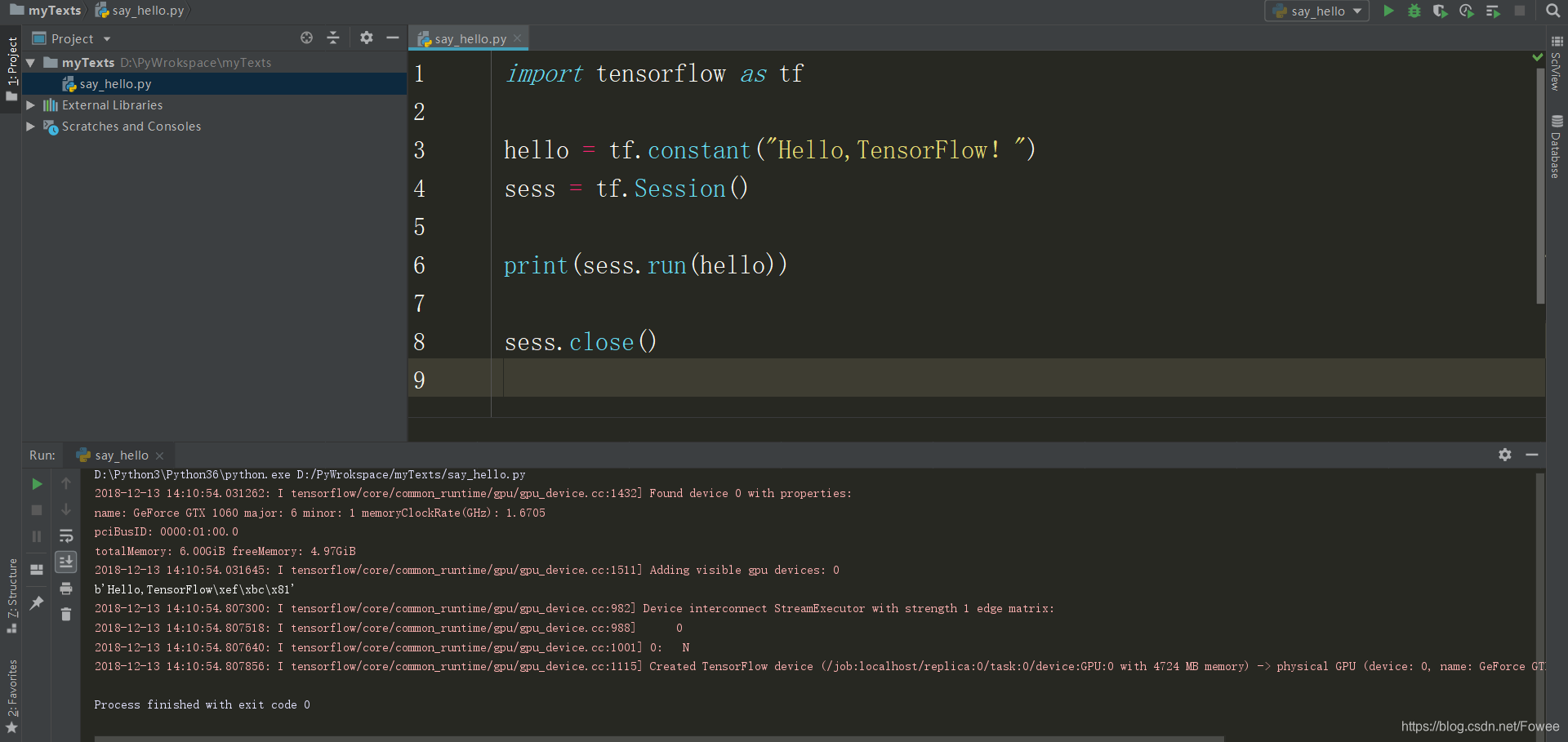转载自https://blog.csdn.net/Fowee/article/details/84983245
基础环境:Win10、Python3.6.7、Pycharm2018 2.4
上述安装:https://blog.csdn.net/Fowee/article/details/83048154
安装环境:
显卡:GTX1060(Notebook)
CPU:i7-8750H
安装目标:
tensorflow_gpu-1.12.0 from: tensorflow.google.cn/install/
其他需求:
CUDA:10.0.130_411.31
cuDNN:7.3.1.20
Compiler:VS2017 15.8 (本文未涉及,如果没有自行下载)
版本参照:
https://github.com/fo40225/tensorflow-windows-wheel
https://tensorflow.google.cn/install/source_windows
本文涉及的所有下载文件:
链接:https://pan.baidu.com/s/1L3UtuYSyc2esf_W0bZjVmw
提取码:j36w
本文结构:
1.CUDA
(1)显卡型号检查
(2)CUDA下载
(3)CUDA安装
(4)CUDA测试
2.cuDNN
(1)cuDNN下载
(2)配置环境变量
3.TensorFlow
(1)下载对应的GPU版本的TF
(2)安装TF
(3)Hello TensorFlow!
1.CUDA 10.0.130_411.31
CUDA(Compute Unified Device Architecture),是显卡厂商NVIDIA推出的运算平台。 CUDA™是一种由NVIDIA推出的通用并行计算架构,该架构使GPU能够解决复杂的计算问题。 它包含了CUDA指令集架构(ISA)以及GPU内部的并行计算引擎[百度百科]。
(1)显卡型号检查:https://developer.nvidia.com/cuda-gpus
特别说明,如果Compute Capability值低于3.0,不建议使用该GPU计算。

(2)CUDA下载
文档:https://developer.nvidia.com/cuda-toolkit-archive

下载CUDA:https://developer.nvidia.com/cuda-downloads
根据 https://github.com/fo40225/tensorflow-windows-wheel TF1.11-1.12 必须安装CUDA10

(3)CUDA安装
下载后双击打开安装,

这里路径修改为:D:\NVIDIA\CUDA (之后的cuDNN也应该在该路径下)
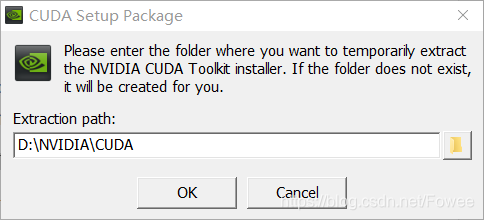
等待一会,选择自定义
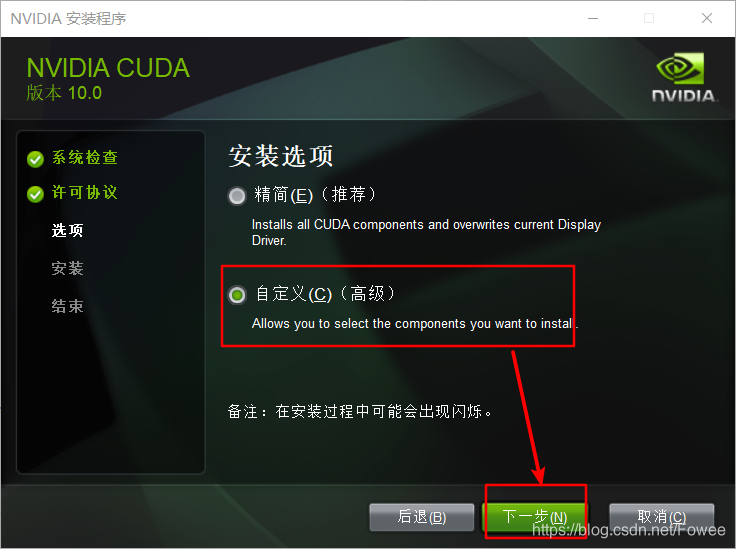
这里取消勾选GeForce Experience,保留其他组件
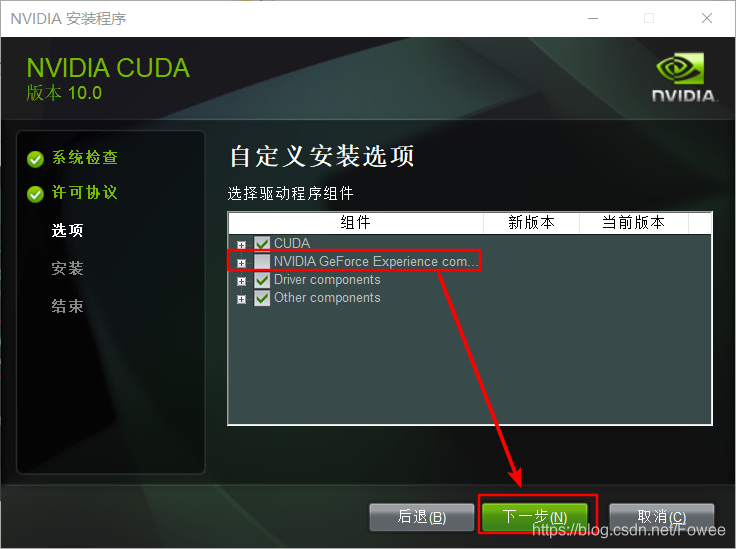
修改安装路径,这里分别是:
D:\NVIDIA\CUDAv10.0
D:\NVIDIA\CUDAv10.0
D:\NVIDIA\Samplesv10.0

同意并安装:

耐心等待安装完成。
(4)CUDA测试
在 CMD 中输入 nvcc -V,如果输出是 CUDA 版本信息,则说明安装成功

2.cuDNN 7.3.1.20
cuDNN官网:https://developer.nvidia.com/cudnn (下载需先注册登录,由于很简单这里不赘述)
单击下载:cudnn-10.0-windows10-x64-v7.3.1.20

解压缩下载的cudnn-10.0-windows10-x64-v7.3.1.20.zip文件,得到3个文件夹:bin,include,lib

将这三个文件拷贝到“D:\NVIDIA\CUDAv10.0” (CUDA安装路径)
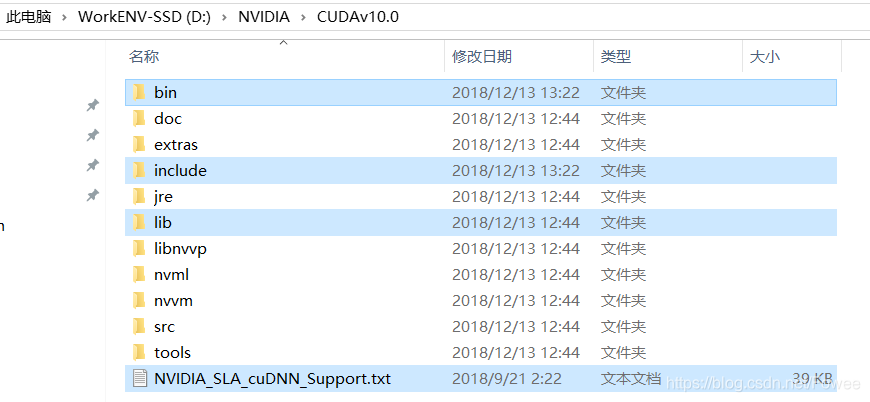
(2)配置环境变量
确认环境变量,CUDA_PATH和CUDA_PATH_V10已经存在

依此添加下列三个路径到Path里
D:\NVIDIA\CUDAv10.0\bin
D:\NVIDIA\CUDAv10.0\include
D:\NVIDIA\CUDAv10.0\lib\x64

3.TensorFlow
(1)下载对应的GPU版本的TF
我们选择AVX2指令集版本,请先查看自己CPU是否支持AVX2指令集,可以通过下载CPU-Z检测:

https://github.com/fo40225/tensorflow-windows-wheel/tree/master/1.12.0/py36/GPU/cuda100cudnn73avx2 路径下分别下载001和002(或直接点击001、002分别下载)
如果不支持AVX指令集,请下载 SSE2指令集版本:TensorFlow1.12.0 win10 GPU SSE2
下载完成后,将文件解压,

解压后得到:

(2)安装TF
CMD下执行命令:
进入 .whl 文件的目录
cd /d E:\Downloads\tensorflow_gpu-1.12.0-cp36-cp36m-win_amd64
通过pip命令安装
pip install tensorflow_gpu-1.12.0-cp36-cp36m-win_amd64.whl
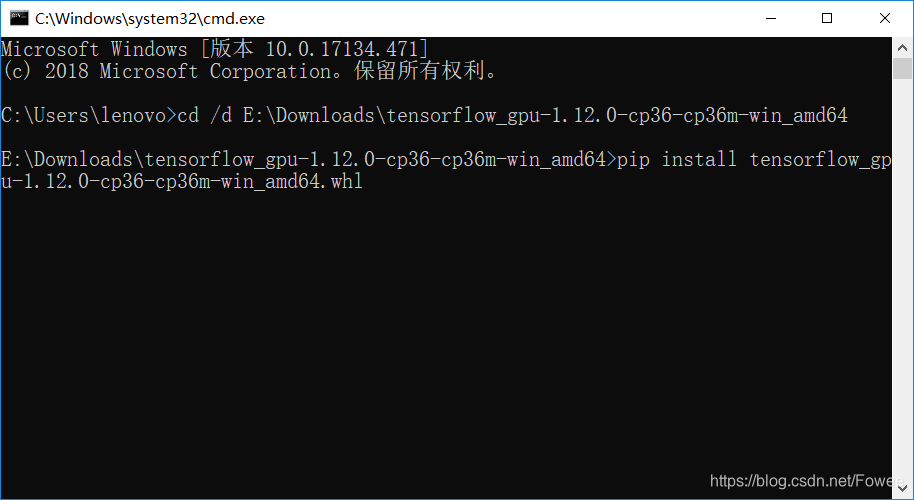
耐心等待安装完成

(3)Hello TensorFlow!
进入Python,依此输入
import tensorflow as tf
hello = tf.constant("Hello,TensorFlow!")
sess = tf.Session()
print(sess.run(hello))
sess.close()
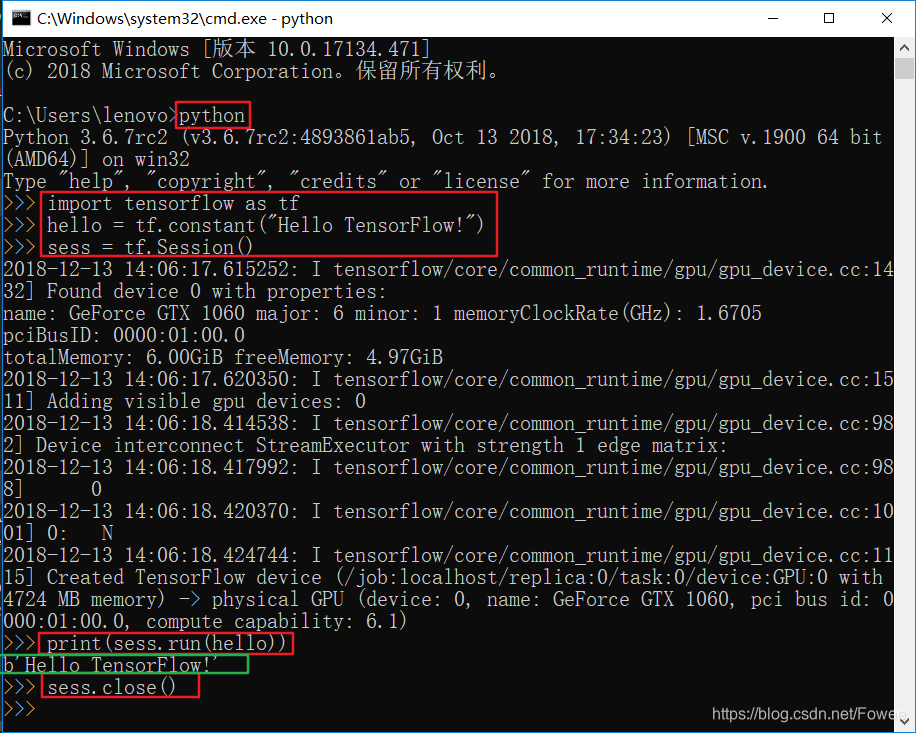
成功打印:Hello TensorFlow!
附Pycharm中的运行结果: